java写一个桌面软件exe(一),基本控件
概述
本文对java自带的javax.swing.*包下有图形开发组件,今天就对基本控件做些基本介绍,
基本控件
- JFrame(主窗口)
这个控件为一个基本窗口控件,里面可以装除JFrame外的其他控件比如JPanel,JButton等,看个基本效果
public class MainFrame extends JFrame {
public MainFrame() {
setSize(500, 450);//设置窗口大小
setTitle("我是窗口");//设置标题
ImageIcon imageIcon = new ImageIcon("image/icon.png");
setIconImage(imageIcon.getImage());//设置图片
this.setLayout(null);//设置里面控件的布局方式
setDefaultCloseOperation(JFrame.EXIT_ON_CLOSE);//设置点击关闭对出程序
}
public static void main(String[] args) {
MainFrame mainFrame = new MainFrame();
mainFrame.setVisible(true);//显示窗口
}
}
效果如下

这样就显示了一个窗口,用add方法可以添加控件,这里setLayout有很多种比较常见的有BorderLayout,GridLayout,FlowLayout,CardLayout等,后面单独讲吧,比较多.这里设置为null表示使用绝对坐标,要不然控件都为全屏模式
注意:setVisible()方法应该在所有控件设置上去后调用,否者控件不会显示.
- JDialog(弹窗)
public static void main(String[] args) {
MainFrame mainFrame = new MainFrame();
JDialog dialog = new JDialog(mainFrame);
dialog.setTitle("对话框");
dialog.setSize(300,200);
dialog.setModal(true);
mainFrame.setVisible(true);
dialog.setVisible(true);
}
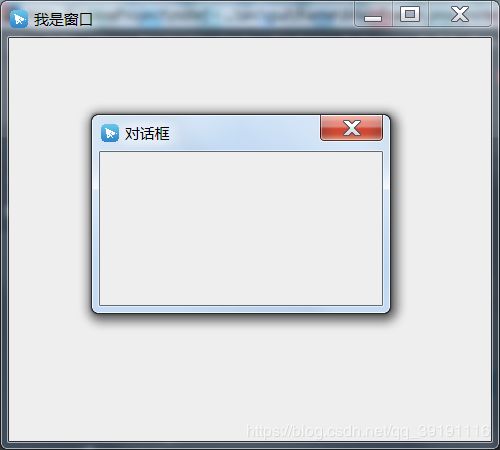
也可以使用JOptionPane显示各种不同的Dialog,方便使用
- JPanel(分窗口)
该控件也是一个装控件的容器,在主窗口里面,将窗口分为不同的功能块,里面可以装Jpanel和各种控件,当然也有也有很多种
public class HomePanel extends JPanel {
public HomePanel() {
setBounds(60,80,400,300);//设置位置和大小
setLayout(null);
setBackground(Color.BLACK);
JButton b = new JButton("按钮");
b.setBounds(50,90,80,60);//设置位置和大小
add(b);
}
}
将该窗口显示在上面的窗口效果如下
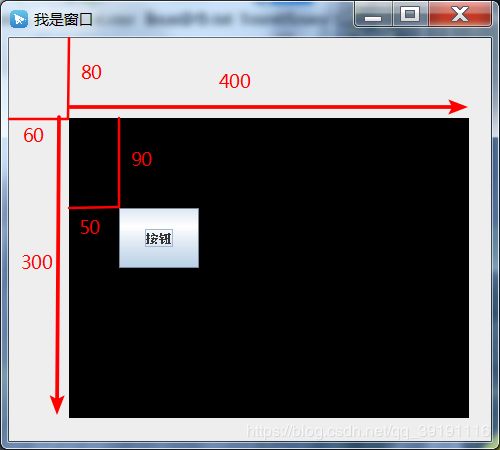
panel有很多种:ContentPane、SplitPanel、JScrollPanel、TabbedPanel自己可以试试
- JButton(按钮)
使用比较普遍
public class HomePanel extends BasePanel {
public HomePanel() {
setBounds(60, 80, 400, 300);
setLayout(null);
setBackground(Color.BLACK);
JButton b = new JButton("按钮");
b.setForeground(new Color(0xFFFFFF));//文字颜色
b.setPreferredSize(new Dimension(60, 80));//优先的大小
b.setFont(new Font("宋体", Font.PLAIN, 20));//文字字体
b.setBounds(50, 90, 100, 60);//位置和大小
b.setBackground(new Color(0x3A92FF));//背景
b.setIcon(new SortArrowIcon(true, Color.RED));//设置图标
b.setRolloverIcon(new MetalComboBoxIcon());//设置鼠标停留图标(要先setIcon)
b.setPressedIcon(new SortArrowIcon(false, Color.GREEN));//点击时的图标(要先setIcon)
b.setToolTipText("这是个按钮");//鼠标停留显示的文字
b.setHorizontalTextPosition(SwingConstants.CENTER);//文字水平方向位置
b.setVerticalTextPosition(SwingConstants.TOP);//文字垂直方向位置
b.setBorder(new BevelBorder(BevelBorder.LOWERED, new Color(0x83D944), new Color(0xFD315D)));//边框
b.addActionListener(new ActionListener() {
@Override
public void actionPerformed(ActionEvent e) {
if (e.getSource() == b) {
// TODO: 2018/12/14 点击监听
}
}
});
add(b);
}
}
- JLable(文字,图片)
该控件用于显示图片或文字
public class HomePanel extends BasePanel {
public HomePanel() {
setBounds(60, 80, 400, 300);
setLayout(null);
setBackground(Color.BLACK);
JLabel label = new JLabel();
label.setLayout(null);
label.setBackground(Color.GREEN);
label.setSize(200,30);
label.setText("这是文字");
label.setForeground(new Color(0x3A92FF));
label.setFont(new Font("仿宋",Font.ITALIC,30));
JLabel lImg = new JLabel();
lImg.setLocation(0,100);
lImg.setSize(200,100);
lImg.setIcon(new ImageIcon(ImageManage.getImage("add.png")));
add(label);
add(lImg);
}
}
- JCheckBox 复选框
- JRadioButton 单选框
- ButtonGroup 按钮组
- JComboBox 下拉框
- JOptionPane 对话框
- JTextField 文本框
- JPasswordField 密码框
- JTextArea 文本域
- JProgressBar 进度条
- JFileChooser 文件选择器
- JMenuBar 菜单栏
- JToolBar 工具栏
- JTable 表格
